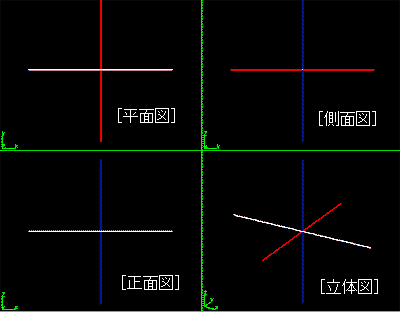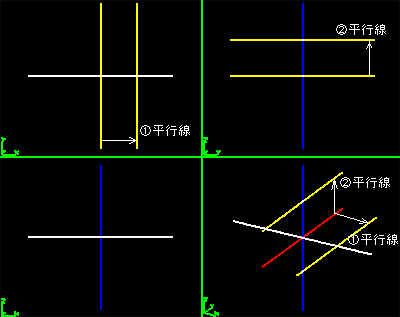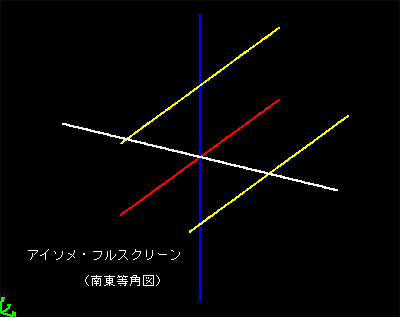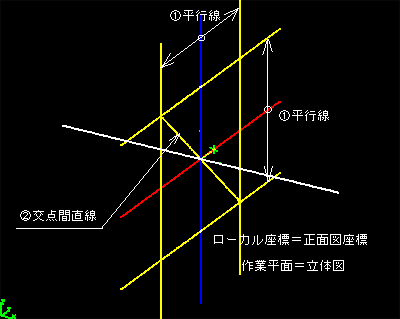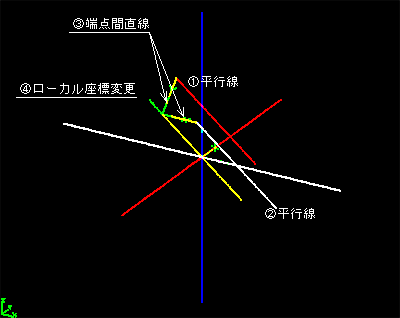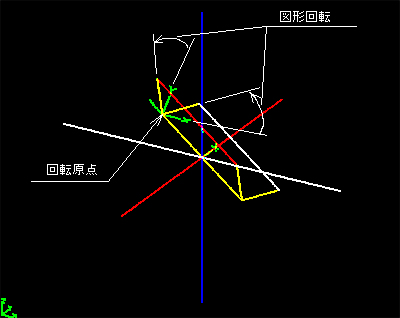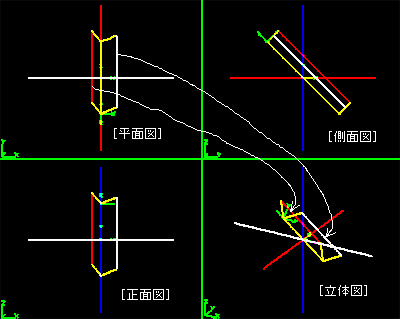実際の3次元モデリング(基礎編)
ここでは、実際に3次元モデリングを行う上での基礎操作を説明します。
何度も言いますが、モデリングに決まった方法など無い…。
と、言うより、他の方法が沢山有り過ぎる!!と言うべきでしょう。
でも本当の基礎は、座標操作を理解することだと思います。
その上で、技を磨けば、自ずと最適な手法が見つかるはずです。
1、座標系の設定
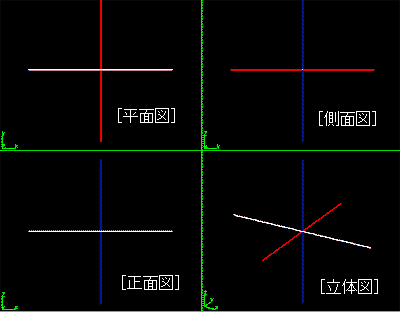
座標系とは何?
3次元CADの正式ユーザーの方ならご存知と思いますが、大抵のリファレンス・ガイドは、この説明から始まります。
ところが、これを本気で理解しようとすると、悩ましいベクトル、行列の知識が必要になります。
今にして思えば、無駄でもなかったのですが、かつては私も分厚い本に頭を抱えました。
でも、そんなもの分からなくても、3次元CADは使える!!
取り敢えず、4つの座標系を覚えれば、後は自然に理解出来ます。
平面座標…物を真上から見る時の座標。
正面座標…物を正面(本図は手前)から見る時の座標。
側面座標…物を側面(本図は右側)から見る時の座標。
立体座標…物を斜め(本図は南東側)から見る時の座標。
一般に、2次元CADを操作されている方は、平面座標で操作をしています。
”2次元CADでも正面図や側面図は描ける”と怒らないで下さい。
正しくは、平面でZ値(奥行き)ゼロの座標系を使っている…という事です。
ちなみにCADと名が付けば、線や円の座標値を知るコマンドが必ず有ります。
2次元CADは、XとYの座標値を知る事が出来ますが、Zの座標値は表示されません。
ゼロに決まっているから…なのですが、3次元CADは、必ずZ値が表示されます。
(例え、Z値ゼロの要素でも、”Z=0”と表示される。)
上の画を見て、3次元CADでは、4つの画面に線を描くのか?と思わないで下さい。
CADにZ値を設定出来るから、3本の線を描けば、4つの方向から見る事が出来る。
そう考えて頂ければ、逆に、2次元CADで平面・正面・側面を描くより”楽”なのです。
2、異なった座標系で平行線を作成する
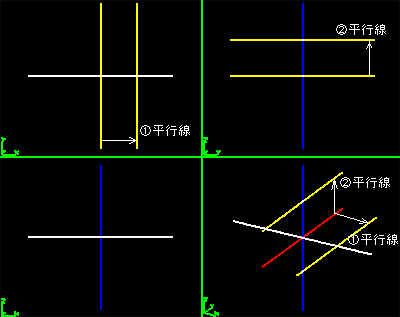
3本の線を異なった4つの画面で表示出来る?
このことを、もう少し具体的に説明したのが次の画です。
①:平面座標系で平行線を作成する。
②:側面座標系で平行線を作成する。
これだけの操作で、画面上には6本の線が増えました。
1本の線を作成する度に、3本の線が作られる?
ここが1つのポイントですが、あくまでも作った線は1本なのです。
1本の線も、視野を変えれば色々な向きや長さの線として見える。
つまり、Z値を持つ線は、無数の線として表現出来るという事なのです。
(本当は、正面図の画面にも長さゼロの線が有る…でも長さゼロは、線ではなく”点”です。)
1本の線を作成して、視野を変える事で平面・正面・側面を表現する。
それが、3次元モデリングの根本的な特徴なのです。
では何故、立体座標系が必要なのか?
①の操作で平行線を作成した瞬間、側面図には、赤と黄色の線が重なります。
②の操作で赤色の線に対して平行線を作成するには、黄色の線が邪魔です。
赤と黄色の線が重ならない視野…それが立体座標系です。
”アイソメ図”とも言いますが、複数の線が重ならないので作業上都合が良い。
つまり、南北でも南東でもCAD上で線を指示し易い画面なら、何でも良いのです。
”アイソメ=南東”と勘違いされている方は、要注意!!
3次元CADの操作性は、自分自身の設定で高めていくものなのです。
3、一般的なモデリング画面
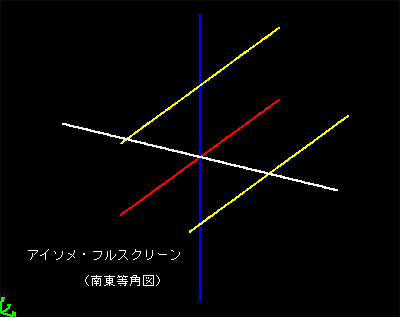
上の2つの画は、平面・正面・側面・立体の4つの画が有りました。
その方が、図面らしくて良いと思われる方も多いと思いますが…。
3次元モデリングは、立体(アイソメ)だけで作業出来ます。
ただでさえ、あまり大きいとは言えないディスプレイを4分割すれば、作業が困難。
1本の線を作る度に、CADの画面に4倍の負荷がかかるのも無視出来ません。
(画面の表示に4倍の時間がかかれば、”遅い!”と感じて欲しいです。)
平面・正面・側面は、最終的に図面を紙に出す時に使うくらいです。
アイソメ・フルスクリーンで平面・正面・側面の操作を全てこなす。
(平面・正面・側面の状態は、頭の中で想像出来るはず。)
極端な話、Z値ゼロの平面図もアイソメで作れば良いのです。
そこまでアイソメでの操作に慣れる事が出来れば、どっちが手前でどっちが上?
などと、悩まなくなります
賛否は有ると思うのですが、私は、アイソメでのモデリングをお勧めします。
ただし、前述したように、アイソメが南東である必要は有りません。
CADの規定値(初期設定値)で、”アイソメ=南東等角図”が多いだけです。
操作性の問題上アイソメが有るのなら、こだわりは無くしたいものです。
4、いよいよモデリング
座標系の話はこれくらいにして、実際のモデリングです。
例として、次のモデリングを考えてみましょう。
(1)側面(右側)から見て、-45度方向に配置された、L形鋼。
(2)L形鋼の刃と背は、平面(上側)から見て上向きだが、左側に30度傾いでいる。
(平面のY軸には平行)
(3)平面でのZ値ゼロの位置で、L形鋼を切断する。
何のこっちゃ?と思うのが普通(そんな構造は、滅多に無い)でしょう。
でも、これが理解出来れば、一般的なモデリングは大丈夫と思います。
何事も最初は、辛抱…頑張りましょう!!
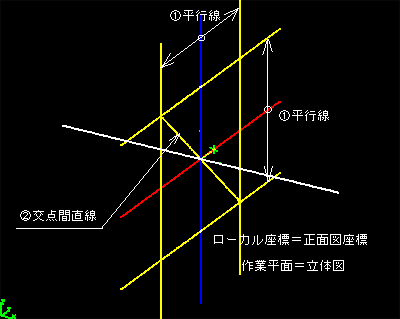
①:ローカル座標を側面座標系にして、X軸、Y軸に平行な線を2本ずつ作成する。
(4本の線は、基準軸に対しての相対距離を同一にする…例:100と-100等)
②:平行線の交点を結んだ直線を作成する。
側面から見て-45度の線は、X、Yの比率1:1で作れます。
(45度の三角形は、1:1:√2の比率が有りますよね?)
勿論、CADの標準コマンドでも、45度の線を引く事は出来ると思います。
(他にも45度の線を作成する方法は、有ると思います。)
ポイントは、アイソメで操作しながらローカル座標を側面座標系に変えること。
CADによって方法が異なりますが、私のCAD(SPACE/E)では2通りあります。
今回は、側面でのXYの座標軸を示す赤と青色の線を指示して、座標変更を行いました。
尚、一般にCADを起動した直後のローカル座標は、平面系になってます。
平面座標はモデル座標・絶対座標とも呼ばれ、ローカル座標とは区別される事も多いようです。
SPACE/Eでは、モデル座標を指定する事を、”ローカル座標を開放する”と表現します。
説明書とは、”CADを作った人のメモ書き”という表現が、本当にピッタリです。
5、L形鋼の刃と背を作成する
4、で作成した線分が、L形鋼の刃と背の交線だとすれば、刃と背の縁端が必要です。
いよいよ立体的なイメージの作成という訳です。
L形鋼の刃と背は直角に交わるので、以下の方法で作成しました。
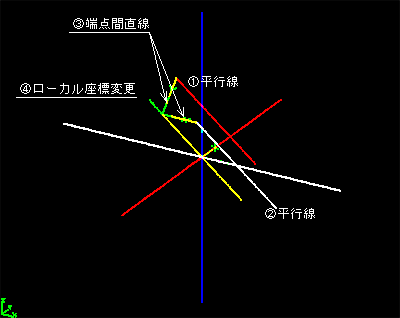
①:ローカル座標を側面系のままにして、平行線を作成する。
②:ローカル座標を平面系に変えて、平行線を作成する。
③:45度の交線と求めた平行線の縁端を直線で結ぶ。
④:③で作成した2本の線を、新しいローカル座標の基準線に指定する。
①~③は、ここまでの操作を理解出来ていれば問題ないと思います。
L形鋼の刃と背を真横と真上の方向に設定した訳です。
③では、求めた3本の線がバラバラでは、見辛いので縁端を線分で結びました。
しかし、この2本の線分は、モデルの作成条件、”30度傾いでいる”に利用出来ます。
L形鋼自体を30度回転させるには、形鋼の軸線を回転軸に設定する必要が有るからです。
一般にCAD上での回転は、Z軸回りで行われます。
(2次元CADも、回転の中心に架空のZ軸が有る、と考えれば分かり易いかも。)
それならば、形鋼の軸線(今回は刃と背の交線)を、Z軸にしてしまえば良い。
この事が前述した、”アイソメで操作しながらローカル座標を変える”というポイントの本質です。
最低限覚えたい平面・正面・側面・立体の座標系は、無限に有る座標系の極一部なのです。
ここで皆さんに理解して頂きたいこと。
一般に地球上でのZ軸は、”地面と空を結んだ線”ですが、それはとても曖昧な考え方です。
(ハワイに居る人とアラスカに居る人は、Z値が違うのか?という事です。)
皆が共有出来るZ値は、”物の底面と上面を結んだ線”なのです。
それ故に、L形鋼の軸線がZ軸だと仮定するのなら、その様に設定すれば良いだけなのです。
これさえ分かれば、3次元モデリングの半分は、理解出来たも同然なのです。
6、L形鋼自体を回転させる
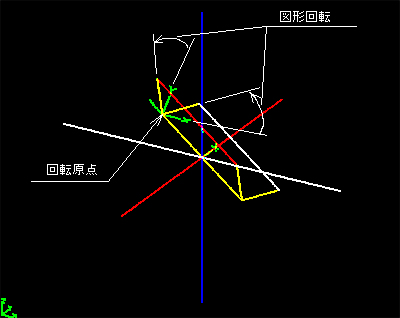
5、で設定したローカル座標は、形鋼を直角に切断した断面をXY平面。
形鋼の軸線をZ値と仮定した座標系です。
この状態で回転操作を行うと、形鋼自体を回転させる事になります。
具体的には、CADの図形回転操作を手順通り行うだけです。
SPACE/Eならば、原点に軸線の端点を指定して、回転量を指定します。
後は形鋼の構成要素(今回は6本の線)を各々支持すれば、形鋼自体が回転します。
3次元専用の回転命令なんて無くても、3次元回転は可能、という訳です。
一般に、3次元モデリングにおいてコマンド(命令)が増えるのは確かです。
しかし、上記の操作で3次元の特殊コマンドなんて有ったでしょうか?
ローカル座標の変更操作だけ覚えれば、2次元モデリングでも使用するコマンドばかり。
この事が、一般に認識され難いのは…やはり説明書がメモ書きだから…かも知れません。
7、途中経過を確認する
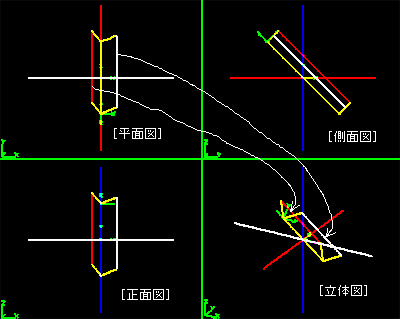
ここまで出来たら、途中経過を平面・正面・側面で確認するのも良いでしょう。
確かに、何本もの線が交差すると、どちらが手前で上なのか分からなくなります。
今回は、側面から見て手前を白、向うを赤、軸線を黄色に分けました。
(3次元モデリングでは、色分けも重要な手法なのですが、私自身下手です。)
立体図を見て、白が手前…という位置関係が頭に浮かべば第一関門突破です。
そうでない(浮かばない)人は、ダメなのではなく、それが普通なのだと考えて下さい。
人間の遠近感は、光の強弱と影によるものが大きいのですが、CADの表示には有りません。
シェーディングやレンダリングの手法を使えば、見た目の立体感は表現出来ます。
他人の意見を求めたり、作業を引き継いだりする際には、そんな手法も大切かも知れません。
そのために、ソリッドモデラーが注目されているのも確かな事実です。
しかし、サーフェイスモデリングでそれを説明すると、モデリングの本流から脱線します。
(シェーディング、レンダリングは、見た目の華やかさと裏腹に、操作は結構大変です。)
それに案外、自分でモデリングを行うと、どっちが手前か?は、分かるものです。
慣れると、他人が作成したモデルでも、落ち着いて眺めれば分かるようになります。
でも、せめて線の色分けくらいはして欲しい…と思うモデルも見かけます。
結局、他人には理解出来ないのだから…という気持ちが、私自身にも有るのかも?
そんな事だから、いつまで経っても、変人扱いも変らない???
次回、実際の3次元モデリング(実践編)では、例題の
(3)平面でのZ値ゼロの位置で、L形鋼を切断する。
から、説明したいと思います。(いよいよ、サーフェイスの登場)
興味のある方は、お楽しみに!!!
3次元モデリングに戻る
メニューに戻る